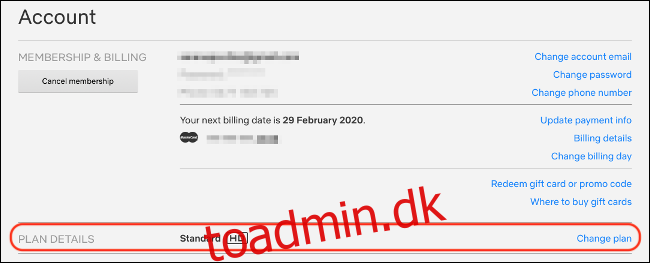Ja, Netflix er tilgængelig i 4K. Om du kan streame det, afhænger dog af hastigheden på din internetforbindelse, hvor meget du betaler, hvad du ser, og endda den hardware du streamer det på. Sådan får du Netflix i 4K og fejlfinder, hvis det ikke er det.
Indholdsfortegnelse
Tjek din plan
Hvis du ikke betaler for Netflix-abonnementet, der understøtter 4K-indhold, har du det ikke. Netflix har i øjeblikket følgende tre niveauer:
Grundlæggende ($8,99 pr. måned): Standardopløsning (480p) indhold på en enkelt skærm ad gangen.
Standard ($12,99 pr. måned): High definition (op til 1080p) indhold på to skærme ad gangen.
Premium ($15,99 pr. måned): Ultra HD (op til 4K) indhold på fire skærme ad gangen.
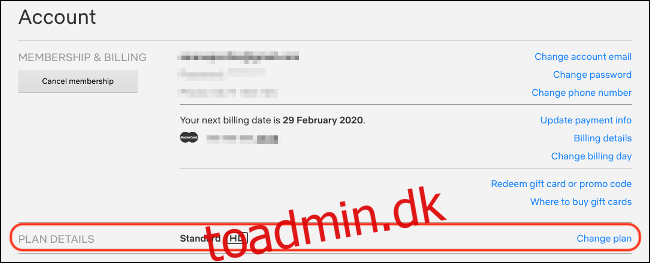
Hvis du ikke betaler den højeste dollar for Premium-planen, når dit indhold maksimalt ud på 1080p. Du kan følge instruktionerne nedenfor for at opgradere dit Netflix-abonnement i appen på de fleste enheder eller på nettet:
Gå til netflix.com, log ind, og vælg en profil.
Klik på profilbilledet i øverste højre hjørne, og vælg derefter “Konto”.
Klik på “Skift plan” under “Plandetaljer”.
Vælg “Premium”, og klik derefter på “Fortsæt” for at bekræfte.
4K-planen tilbyder afspilning af højeste kvalitet, men det er måske ikke den ekstra udgift værd, hvis du normalt ser på en skærm eller enhed, der ikke kan håndtere Ultra HD.
Aktiver afspilning af høj kvalitet for din konto
I dine Netflix-kontoindstillinger kan du begrænse, hvor meget båndbredde Netflix bruger. Disse er opdelt i følgende niveauer: Auto (standard), Lav, Medium og Høj.
Følg disse trin for at ændre båndbreddeindstillingen:
Gå til netflix.com, log ind, og vælg derefter en profil.
Klik på profilbilledet i øverste højre hjørne, og vælg derefter “Konto”.
Vælg “Afspilningsindstillinger” under “Min profil”.
Vælg “Høj”, hvis du vil sikre maksimal kvalitet.
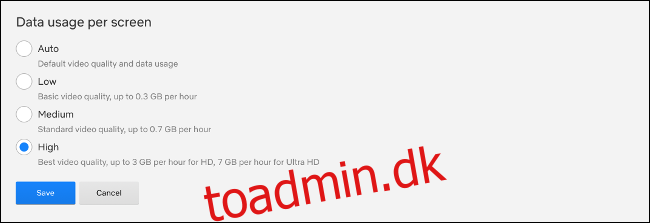
Netflix tilbyder følgende grove retningslinjer for, hvor meget data der forbruges på hvert niveau i løbet af en timelang stream:
Lav: Op til 0,3 GB i timen.
Medium: Op til 0,7 GB i timen.
Høj: Op til 3 GB i timen for HD-indhold eller 7 GB i timen for 4K-indhold.
Hvis du har en stram datagrænse, vil du måske pålægge en “Lav” eller “Medium” grænse. For 4K-indhold burde “Auto” fungere, hvis din internetforbindelse er hurtig nok, men prøv “Høj”, hvis resultaterne ikke er tilfredsstillende. Bare sørg for, at du ikke er på “Medium” eller “Low”, hvis du vil have 4K.
Denne indstilling er profilspecifik i stedet for kontospecifik. Du skal ændre det for hver profil på din konto, hvis du vil tvinge streaming af høj kvalitet. Du kan også oprette en lav- eller mellemkvalitets streamingkonto til brug på mobile enheder, hvis du vil spare båndbredde.
Sørg for, at din internetforbindelse er hurtig nok
Netflix stater at en “stabil internetforbindelseshastighed på 25 megabit per sekund eller højere” er påkrævet for at streame 4K-indhold. Du kan se hvordan din egen internetforbindelse holder ved at bruge virksomhedens egen hastighedstest, Fast.com (men enhver internethastighedstesttjeneste vil gøre det).
Om aftenen, i spidsbelastningstider, vil din forbindelse være langsomst på grund af øget belastning af netværket. Du bør udføre en test i myldretiden for at sikre, at du opfylder 25 Mb-kravet selv i perioder med højt forbrug.
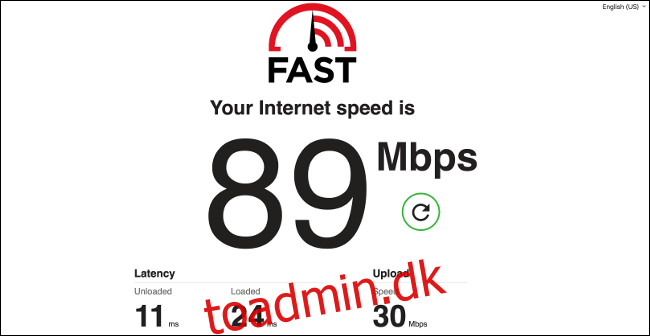
Hvis du betaler for mindre end 25 Mb, kan du kontakte din internetudbyder og øge hastigheden på din plan. Dette er noget, din internetudbyder normalt kan gøre eksternt, så du behøver ikke at opgradere noget udstyr eller planlægge en tekniker til at besøge.
Husk, at 25 Mb er det absolutte minimumskrav. Hvis andre mennesker i dit hjem bruger internettet til at se videoer, spille spil eller downloade filer, kan det påvirke din evne til at streame i maksimal kvalitet. Du bør opgradere dit internetabonnement for at imødekomme dine familie- eller husholdningsbrugsmønstre.
Vær også opmærksom på, at dit lokale netværk også kan være skylden – især hvis du bruger Wi-Fi. Prøv at flytte tættere på routeren og se, om dette løser dit problem. For de bedste resultater kan du bruge en kablet Ethernet-forbindelse.
Sørg for, at din browser understøtter 4K
Hvis du vil streame Netflix i 4K i en browser, kan du kun gøre det i Microsoft Edge på Windows 10. Du skal også bruge en syvende generation eller bedre Intel Core-processor, eller en understøttet NVIDIA GPU.
Hvis du vil se på en ekstern skærm, skal den understøtte HDCP 2.2. Du kan også bruge Netflix app fra Windows 10 Store.

Hvis du er på en Mac, er du begrænset til 1080p via Safari på macOS 10.10.3. Hvis du virkelig ønsker det, kan du dog køre Windows på en virtuel maskine.
Hvis du bruger Chrome, Firefox eller Opera, sidder du fast med 720p i øjeblikket. Det hele skyldes digital rights management (DRM), og Netflix forsøger at forhindre 4K-streams i at blive rippet eller delt online.
Tidligere var der browserudvidelser til Firefox og Chrome, der lovede at aktivere streams af højere kvalitet i disse browsere. Disse udvidelser blev dog fjernet fra deres respektive butikker. Du bør altid være på vagt over for sådanne udvidelser (især dem fra utroværdige kilder).
Sørg for, at din streamingboks kan håndtere 4K
Hvis du bruger en set-top streamingboks, som Apple TV, til at se Netflix, kan du sikre dig, at den er 4K-kompatibel. Du har brug for et Apple TV 4K for at klare kravene til en 4K-stream og til at udsende Ultra HD til dit TV.
En Chromecast Ultra kan klare 4K-streaming, men en almindelig gammel Chromecast kan ikke.

Kompatible Roku-streamingbokse inkluderer Roku Premium og Streaming Stick+, men ikke den billigere Express. Husk, hvis du vil tilslutte en af disse til dit TV, skal dit TV understøtte HDMI 2.0 og være kompatibelt med HDCP 2.2 standarden.
Hvis du har et relativt moderne 4K-tv, er der en god chance for, at det har en anstændig indbygget Netflix-app, du kan bruge i stedet. Desværre kan mange ældre 4K-tv’er mangle understøttelse af Netflix-indhold i Ultra HD – især dem, der er lavet før 2014.
For at kunne streame Netflix i 4K via et smart-tv skal dit tv have Netflix-appen og en HEVC-dekoder til at håndtere streamen.
En masse billigere 4K-tv er kommet på markedet, så det er ikke givet, at din vil kunne få adgang til Netflix i 4K.
Nogle mangler HEVC-dekoderen kræves for at vise streamen, hvilket betyder, at du bliver nødt til at vælge en streamingboks, som Apple TV, Chromecast eller Roku-modellerne, vi har nævnt ovenfor.
Ser du 4K-indhold?
Ikke alt på Netflix er tilgængeligt i 4K. Dit tv kan muligvis gøre et rimeligt stykke arbejde med at opskalere indhold, så det ser bedre ud end almindeligt gammelt 1080p. Men hvis du ser ikke-4K-indhold på et 4K-tv, vil det altid se lidt blødt ud.
Netflix fortæller dig ikke om kvaliteten af det program eller den film, du er ved at se, i beskrivelsen. Du skal bare krydse fingre og begynde at spille det. Forudsat at du betaler for Premium-niveauet og opfylder hardwarekravene, serverer Netflix dog 4K-indhold, når det er muligt.
Hvis du specifikt vil se 4K-indhold, skal du få adgang til Netflix fra dit 4K-tv, via Microsoft Edge eller på en 4K-kompatibel streamingboks og derefter vælge kategorien “4K”.
Du kan også skrive “4K” eller “UHD” i søgefeltet. Du kan også følge blogs som f.eks HD rapport, eller brug en bibliotekstjeneste, f.eks Hvad er der på Netflix, at følge med i nye tilføjelser.
Sørg for, at din internetudbyder ikke begrænser Netflix
Streaming af video er meget datakrævende, så det kan belaste et netværks infrastruktur. For at bekæmpe dette bruger internetudbydere (ISP’er) throttling, også kendt som traffic shaping.
Tænk på internettet som en række kanaler, som dine data flyder igennem. Overvej nu, hvad der ville ske, hvis kanalen reserveret til Netflix var smallere end kanalen reserveret til Facebook.
Dette er designet, da begrænsning af størrelsen af kanalen begrænser, hvor meget data der kan sendes. Mindre data betyder mindre belastning af netværket – et trick, internetudbydere bruger som en billig måde at øge hastigheden på.
I 2019, et studie blev udført på dette ved University of Massachusetts Amherst og Northeastern University. Det fandt ud af, at selvom de fleste internetudbydere ikke drosler trafikken, så har de drosle videostreamingtrafikken over hele verden. Dette er især almindeligt på mobilnetværk.
Der er et par måder, du kan se, om din internetudbyder begrænser din forbindelse. Det nemmeste er at se efter tydelige røde flag. Du kan teste din hastighed, surfe på nettet på et par forskellige websteder eller prøve et par store fildownloads.
Hvis der ikke er andre problemer med din forbindelse end Netflix-ydelsen, er det meget muligt, at den bliver droslet.
Du vil måske kontakte din internetudbyder direkte og prøve at afhjælpe situationen. Du kan også bruge en VPN til at skjule din trafik fra din internetudbyder og effektivt undgå drosling.
Hvis det ikke virker, kan du skifte til en anden internetudbyder. Hvis du leder efter en, der spiller godt med Netflix, så tjek den Netflix ISP Speed Index.
Nogle gange skal du bare være tålmodig
Når du først begynder at streame noget, kan det tage et stykke tid for streamen at nå sin optimale kvalitetsindstilling. For at reducere indlæsningstiden begynder en stream af højere kvalitet at buffere i baggrunden, mens den lavere kvalitet afspilles med det samme.
Nogle gange skal du bare vente på, at Netflix indhenter det. Du kan altid prøve at sætte dit indhold på pause og vente et par sekunder. Selvom du har din kvalitet indstillet til “Høj” i dine profilpræferencer, har Netflix som standard en lavere kvalitet i begyndelsen af en stream eller i perioder med dårlig forbindelse.
Til sidst, da du åbenbart er Netflix-abonnent, skal du ikke falde for Netflix “smishing” fidus, der gør runderne!